Sådan opretter du et filmbibliotek i Windows Media Center ved hjælp af YAMMM

Windows Media Center i Windows 7, selvom det ikke var perfekt, var en god opgradering over Vista. Mediecenter giver dig mulighed for at optage tv, lytte til musik, se billeder og se dine film gennem det også. Jeg har nydt at bruge filmfunktionen kombineret med min XBOX 350 til at streame dem i HD som Media Center Receiver. Desværre kan oprettelsen af et filmbibliotek første gang være lidt. Heldigvis lader et freeware program kaldet Yammm bygget af Mikinho dig nemt automatisere processen.
Trin 1 - Download YAMMM
Down Yammm på Mikinhos hjemmeside. Hvis du finder YAMMM nyttigt, skal du sørge for at slippe en bukke eller to i donationsboksen.

Trin 2 - Konfiguration af YAMMM
Når du har installeret YAMMM, er det tid til at konfigurere det.
Film placering
Fra YAMMMs første fane - Bibliotek - Peg det på dit filmbibliotek. Klik på knappen Inkluder en mappe, og brug den lille mini browser til at nå mappen (eller mapper) i din computer, der indeholder film.

Bibliotek Indstillinger
På YAMMMs næste fane skal du kontrollere Omdøb filmmapper dvs. "Super Troopers" (2001) samt afkrydsningsfelterne fra Omdøb filmfiler (og tilhørende filer) for at bruge IMDB-rating ( som vist nedenfor ). Disse indstillinger er nødvendige for at vise dine film på en organiseret liste i Media Center.

Metadata og Brugere
På den tredje fane skal du kontrollere Windows 7 Media Center under kategorien metainformationsfiler og vælge, hvilke brugere der kan bruge YAMMM.

Film kunstværk
Vælg dine illustrationer fra fanen Artwork. Dette vil vise filmens omslagskunst. Tjek Download folder art (folder.jpg) og Gem original før du ændrer størrelsen eller optimerer (* original.jpg) . Hvis du vil se dette på en stor high definition computerskærm eller tv, anbefaler jeg at indstille ekstra store til maksimal billedopløsning og kvalitet. Indstillingen kan konfigureres, så spil rundt, indtil du finder hvad der virker på dit tv.

DVD-film
Skulle du indsætte en dvd-disk i din computer, vil Windows Media Center og YAMMM genkende det og downloade alle nødvendige data fra den. Nedenfor er de muligheder jeg reccomend men igen, det er op til dig.

Cache
Cachefanen giver dig mulighed for at se de .xml-filer, der er oprettet til dine film. Hvis din Cache-fane er tom, skal du ikke gå i panik. YAMMM kan stadig opdatere dine film, og dine metadata må muligvis ikke downloades.

Lagring
Husk at gemme din config, når du er færdig med opsætningen, og spring derefter til Media Center for at se, hvordan tingene ser ud.

Trin 3 - Konfigurer Windows Media Center Movie Library
Start med at gå til Opgaver og derefter Indstillinger .

Vælg mediebiblioteker .

Vælg Film og derefter Næste .

Vælg Tilføj mapper til biblioteket og derefter Næste .

Vælg den mulighed, der passer dig (normalt på denne computer ), og klik derefter på Næste .

Naviger til dine film og tjek de mapper, der indeholder dem. Tryk på Næste igen for at fortsætte.

Bekræft dine ændringer ved at trykke på Ja, brug disse placeringer og klik på Udfør for at gå i pakke til forrige skærm og gem dine indstillinger.

Helt færdig! Din filmbibliotek skulle nu vise sig med YAMMMs nye flashudseende til Media Center!






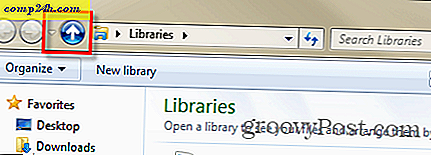
![Sådan opsættes OpenDNS på dit hjemmenetværk [Router Configuration]](http://comp24h.com/img/how/931/how-set-up-opendns-your-home-network.png)
